ساخت گیف توی فتوشاپ زیاد کار سختی نیست و توی این پست قراره 2 تا روش برای ساخت گیف یا همون بنر های متحرک رو برسی کنیم، باشد که به قدرت فتوشاپ ایمان بیاورید :D
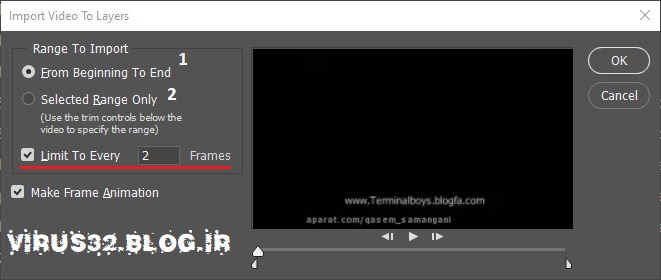
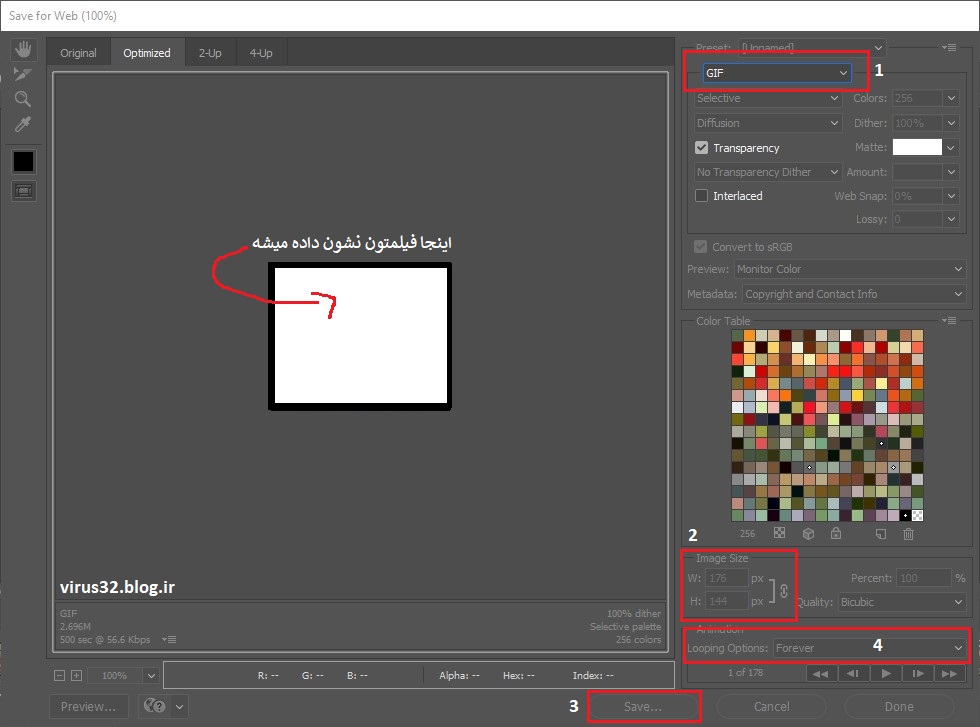
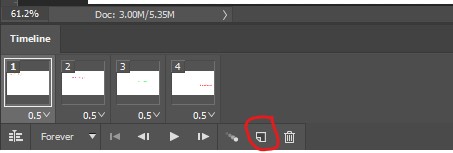
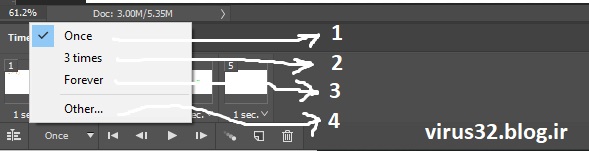
اول از همه بگم که ایده و موضوع اصلی این پست به درخواست یکی از ادمینا گل وب بود که من الان اسمشو یادم رفته :/
Gif یک پسوند 3 حرفی برای فایل های ویدئوییه، فایل های گیف حجم کمی دارن و نکته مهم تر این که گیف ها صامت هستند و هیچ صوت و صدایی ندارن!
به حول و قوه الهی و به مدد شرکت ادوبی ما می تونیم به 2 روش خیلی ساده توی فتوشاپ گیف درست کنیم که در ادامه میگم...
روش اول، ساخت گیف از روی فیلم
شاید همیشه فکر میکردین که نمیشه با فتوشاپ فیلم باز کرد ولی در کمال ناباوری میشه :|
خب بیخیال بریم سراغ اموزش، توی این روش قراره ما از یه تیکه از فیلم رو تبدیل به گیف کنیم. اول از همه توی فتوشاپ برین به مسیر زیر:
File > Import > Video Frames to Layers
بعد توی پنجره ای که باز میشه فایل ویدئویی خودتونو انتخاب کنین و بعد هم open رو بزنین.
بعد یه پنجره جدید باز میشه که می تونین انتخاب کنین همه یا یه بخش خاص از ویدئو رو تبدیل به گیف کنین.
وقتی گزینه اول رو انتخاب کنین کی تونین کل ویدئو تونو به گیف تبدیل کنین و اگه گزینه دوم رو انتخاب کنین می تونین یه بخشی از ویدئو رو به گیف تبدیل کنین.
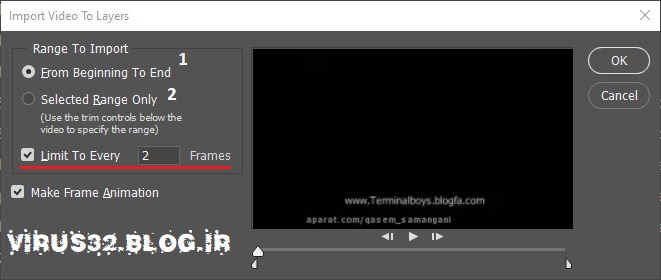
پ ن: اگه می خواین کل ویدئو رو تبدیل به گیف کنین تیک گزینه Limit To Every رو بزنین و عددش رو روی 2 یا بیشتر تنظیم کنین تا هم حجم گیف تون کمتر بشه هم کیفیتش خیلی نیاد پایین.
بعد زدن اوکی فیلم شما توی فتوشاپ باز میشه، برای دیدن تایم لاین کافیه از منوی windows گزینه time line رو انتخاب کنین.
توی تایم لاین ویدئو یا بخشی از اون رو به صورت فریم به فریم می بینین و اگه خواستین می تونین ادیتش بزنین.
برای ذخیره کردنش هم کلید های shft + ctrl + alt + s رو بزنین.
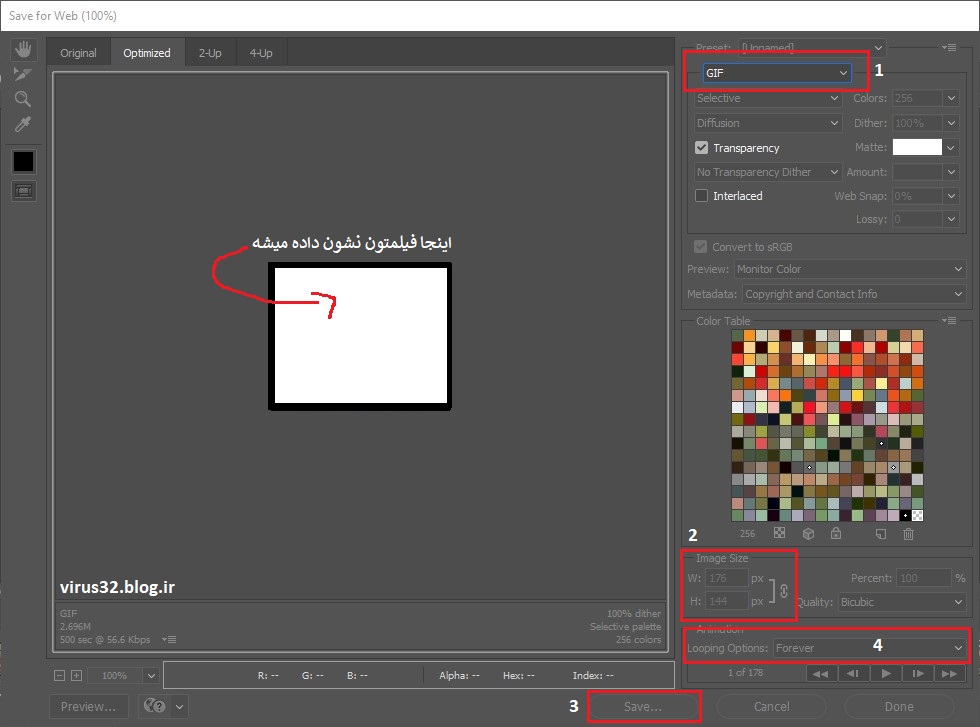
1- فرمت رو انتخاب کنین. (بزارینش روی گیف)
2- سایز رو انتخاب کنین. (بزارینش روی هر چی که دوس دارین)
3- بعد از زدن این دکمه یه مسیر انتخب می کنین و گیف تون اونجا ذخیره میشه.
4- گزینه Looping Option رو هم روی forever تنظیم کنین تا هر وقت گیفتون تموم میشه دوباره از اول شروع بشه.
پ ن: همین چند تا گزینه رو بلد باشین کارتون راه می فته ولی اگه دوست داشتین بقیه قسمتاشم یه سیخ بزنین ببینین چجوری کار میکنه :/
روش دوم ساخت گیف در فتوشاپ
خب توی روش اول از یه فیلم، گیف درست کردیم و توی این روش قراره از صفر برای خودمون یه گیف ساده درست کنیم.
اول از همه یه پروژه جدید یا یه عکس باز کنین، و از قسمت تایم لاین پروژه گزینه create feame animation رو انتخاب کنین.
بعد یه متن به پروژه اضافه کنین و روی دکمه زیر کلیک کنین تا یه فریم جدید به گیفتون اضافه بشه:
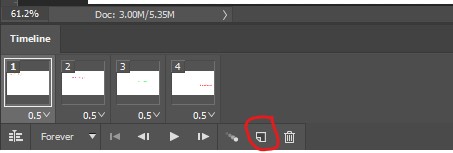
بعد از این که این فریم به گیفتون اضافه شد یه فریم دیگه هم اضافه کنین، یه متن جدید هم اضافه کنین و متن قبلی رو غیر فعال کنین که نمایش داده نشه.
همین جوری چند تا متن دیگه هم اضافه کنین، فقط حواستون باشه که توی هر فریم فقط یه متن یا یه لایه قابل نمایش باشه و بقیه لایه ها غیر فعال باشن.
برای این که زمان هر فریم رو هم تعیین کنین می تونین روی فلش زیر هر فریم کلیک کنین و از فهرستی که باز میشه یه زمانی رو انتخاب کنین و یا این که با انتخاب گزینه other خودتون یه زمان دلخواه وارد کنین.
برای این که زمان همه فریم ها رو هم تغییر بدین می تونین همه فریم ها رو با نگه داشتن کلید shift انتخاب کنین و بعد با تغییر دادن زمان یکی از فریم ها، زمان همه فریم ها تغییر می کنه.
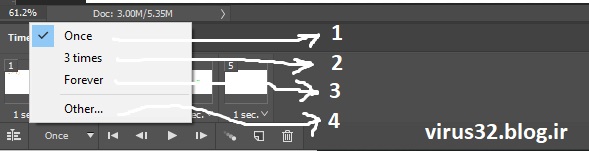
1- گیفتون فقط یک بار پخش میشه.
2- گیفتون بعد از 3 بار پخش شدن متوفق میشه.
3- گیفتون برای همیشه تکرار میشه.
4- می تونین یه عدد دلخواه برای تعداد پخش گیفتون وارد کنین.
برای سیو کردن گیفتون هم می تونین مثل همون روش اول از alt + shift + ctrl + s یا از منوی export گزینه save for web رو انتخاب کنین و گیفتون رو ذخیره کنین.
اینم گیفی که ساخته شد:
من توی این اموزش یه متن رو به صورت گیف درست کردم تا فقط با نحوه ساخت گیف اشنا بشین، ولی شما می تونین با تایم لاین توی پروژه ها تون و یه کمی وقت گذاشتن خیلی گیف ها و کار های بهتری درست کنین.
اگه هم می خواین گیف های پیشرفته تر و حرفه ای تری درست کنین می تونین از نرم افزار هایی مثل سوییچ مکس یا ادوبی فلش استفاده کنین.
باشد که ادم شوید :|

سلام.
برای من این ارور میاد.
باید چی کار کنم؟
*****